上次更新:2017 年 12 月4 日
問題
將 Outlook 2016 更新至組建 8625.2121 或更新版本之後,本機連絡人群組無法透過自動完成來自動解析。
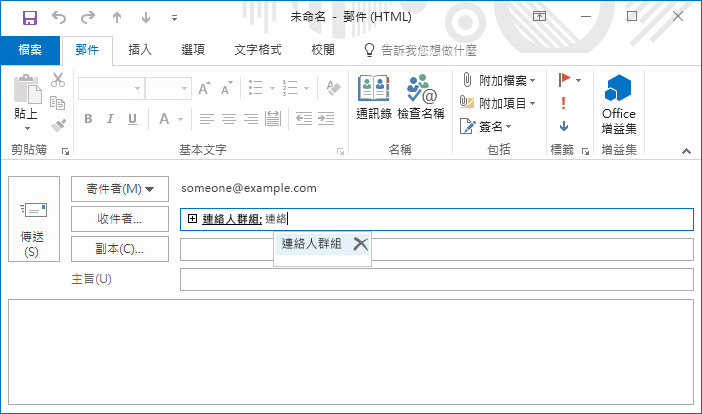
狀態:因應措施
我們的工程小組已發現這個問題,正在開發修正程式,應該很快就會推出。在此同時,您可以嘗試下列其中一種因應措施:
因應措施 #1
輸入連絡人群組的名稱,然後按 Alt+K 或 Ctrl+K 來解決問題。在大多數情況下,您可以輸入群組名稱的一部分,然後按 Alt+K 或 Ctrl+K 來解決問題。
因應措施 #2
將 Office 2016 隨選即用安裝還原至組建 8431.2107。若要這麼做:
-
結束所有 Office 應用程式。
-
按一下 [開始],在 [搜尋] 方塊中輸入 cmd,以滑鼠右鍵按一下 [命令提示字元] (或 cmd.exe),然後按一下 [以系統管理員身分執行]。
-
在 [命令提示字元] 對話方塊視窗中,輸入下列兩個命令列,在每個命令列後面按 Enter:
-
cd %programfiles%\Common Files\Microsoft Shared\ClickToRun
-
officec2rclient.exe /update user updatetoversion=16.0.8431.2107
-
-
當 [修復] 對話方塊出現時,選擇 [線上修復]。
-
按一下 [修復],然後再按一次 [修復]。
-
當修復完成時,開啟 Outlook,然後按一下 [檔案] > [Office 帳戶]。
-
按一下 [更新選項],然後選擇 [停用更新]。
附註: 若要避免重新安裝造成問題的 Office 版本,您必須暫時停用自動更新。
-
設定提醒以在未來查看這篇文章是否有解決方案。一旦您看到問題已修正,請務必再次重新啟用 Office 中的自動更新。
當您嘗試此因應措施時,如果尚未提供組建 8431.2107,請參閱這篇文章以取得您可還原為其他版本的相關資訊:更新通道版本的版本號碼和組建編號。














